あとは好きなスタイルセットを選ぶだけ
では、Wordにデザインしてもらいましょう。1.[ホーム]タブの[スタイル]グループにある[スタイルの変更]ボタンをクリックします。
2.メニューが表示されたら[スタイルセット]を選択し、表示されたサブメニューで[Word 2003]~[手書き]にマウスポインタを合わせてみてください。文書のデザインがリアルタイムに変化するはずです。画面は[Word 2003]にマウスポインタを合わせた状態です。
![[スタイルの変更]ボタンをクリックしたら、[スタイルセット]を選択して好みのスタイルセットを選択します。](https://imgcp.aacdn.jp/img-a/800/auto/aa/gm/article/2/9/7/9/3/4/n009.gif) |
| [スタイルの変更]ボタンをクリックしたら、[スタイルセット]を選択して好みのスタイルセットを選択します。 |
3.これは[フォーマル]にマウスポインタを合わせた状態です。
![[フォーマル]にマウスポインタを合わせた状態です。](https://imgcp.aacdn.jp/img-a/800/auto/aa/gm/article/2/9/7/9/3/4/n010.gif) |
| [フォーマル]にマウスポインタを合わせた状態です。 |
4.これは[Word 2007]にマウスポインタを合わせた状態です。ここでは、[Word 2007]を選択しましょう。この状態でクリックします。
![[Word 2007]にマウスポインタを合わせた状態です。この状態でクリックしましょう。](https://imgcp.aacdn.jp/img-a/800/auto/aa/gm/article/2/9/7/9/3/4/n011.gif) |
| [Word 2007]にマウスポインタを合わせた状態です。この状態でクリックしましょう。 |
5.文書のデザインが確定しました。文書のタイトル、大見出し(見出し1)、本文(スタイルを設定していない段落)のデザインが変化したことが、わかると思います。
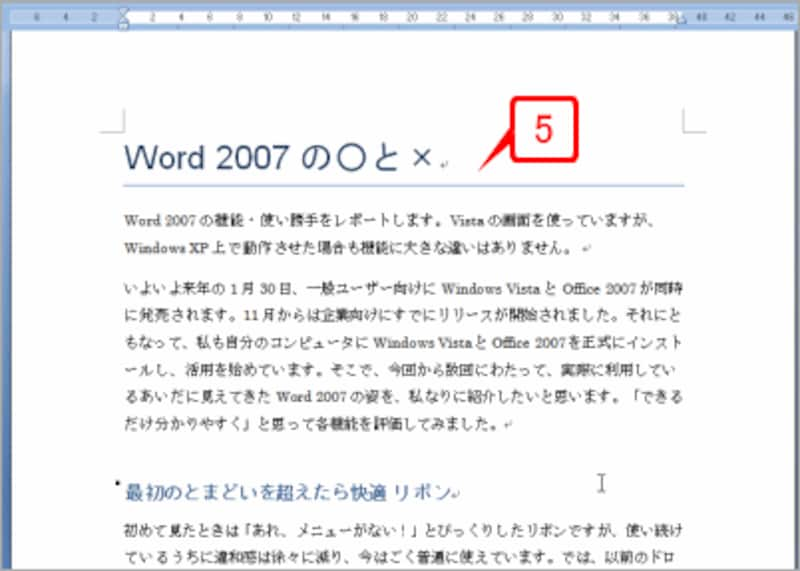 |
| スタイルセット「Word 2003」が設定され、文書のデザインが確定しました。 |
もちろん、設定した文書デザインが気に入らなければ、別のデザインに変えることも可能です。操作は、[スタイルの変更]ボタンをクリックし、別のスタイルセットを選ぶだけです。
>フォント、色の組み合わせを変えて変化を出す







